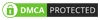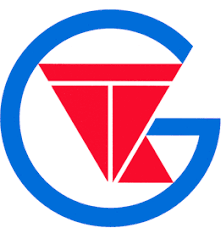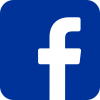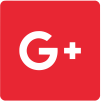Thủ tục đăng ký mã số thuế thu nhập cá nhân năm 2015
Đăng : 17/04/2015 04:00 PM
Để được giảm giảm trừ gia cảnh thì người nộp thuế phải phải có MST cá nhân. Trong bài viết này Công ty kế toán Thiên Ưng sẽ hướng dẫn các bạn làm thủ tục để đăng ký mã số thuế thu nhập cá nhân cho nhân viên qua mạng trên phần mềm TNCN 2.6.
Đầu tiêu: Bạn cần tải và cài đặt phần mềm HTĐKT TNCN 2.6.
Sau khi cài đặt xong các bạn Click vào biểu tượng TNCN 2.6 trên màn hình sẽ xuất hiện như sau:

Nhập các chỉ tiêu theo yêu cầu của phần mềm:
Mã số thuế: Nhập MST của công ty.
Tên: Nhập tên công ty.
Cơ quan thuế cấp cục: Lựa chọn cục thuế quản lý là tỉnh, thành phố.
Cơ quan thuế quản lý: Lựa chọn Chi cục thuế quản lý công ty mình.
Số hiệu tệp: Nếu là lần đầu thì phần mềm sẽ mặc định là: 1
Ngày tạo tệp và số lượng: Không cần nhập (Phần mềm sẽ tự động cập nhật)
Lưu ý: Nếu không viết được tiếng việt có dấu: Các bạn vào Bảng điều khiển của Unikey -> Mở rộng -> Chọn “Luôn sử dụng clipboard cho Unicode”
Tiếp đó các bạn nhập chính xác tất cả các thông tin của từng nhân viên như: Họ tên, số CMND, địa chỉ đăng ký theo hộ khẩu, địa chỉ cư chú .v.v…
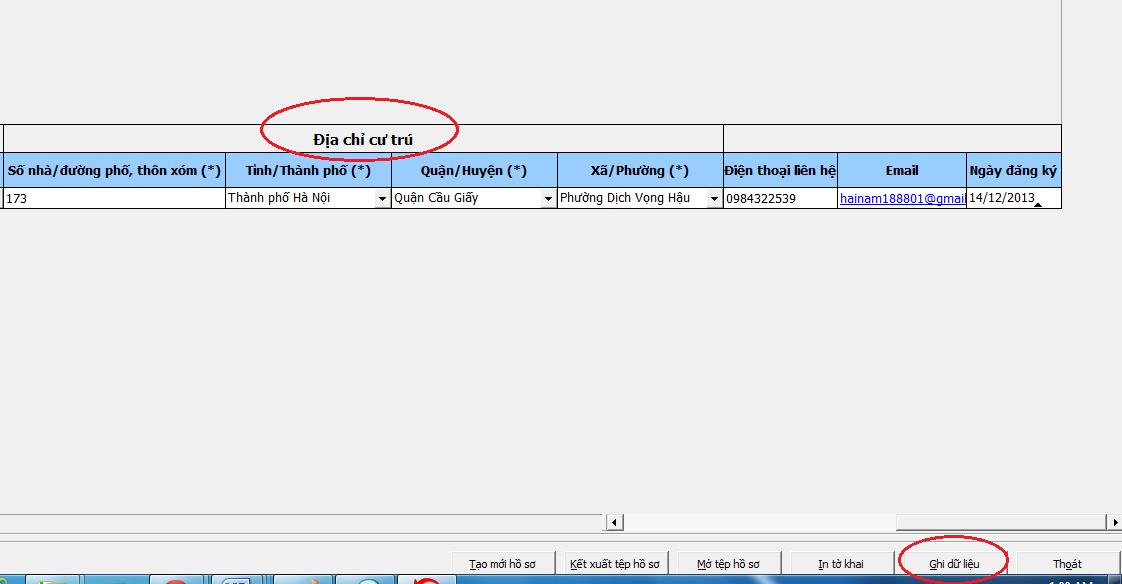
Nhập xong các bạn ấn “Ghi dữ liệu”. Nếu đúng thì phần mềm sẽ báo là “Ghi dữ liệu thành công”.
Tiếp đó ấn “Kết xuất tệp hồ sơ” để nộp cho cơ quan thuế:
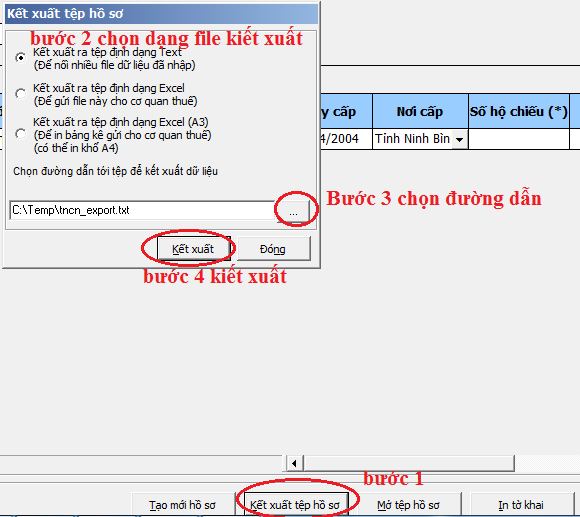
Chú ý ở đây có 3 kiểu kiết suất:
Kiểu 1: Kết xuất ra tệp định dạng Text (Để nối nhiều file dữ liệu đã nhập):
- Trường hợp các bạn chưa nhập xong hết các nhân viên muốn bổ sung thêm nhân viên thì kiết xuất ra dạng này.
- Khi muốn mở ra các bạn chỉ cần click vào “Mở tệp hồ sơ”
Kiểu 2: Kết xuất ra tệp định dạng Excel (Để gửi file này cho cơ quan thuế) “bắt buộc”:
- Khi các bạn đã nhập xong dữ liệu của tất cả các nhân viên thì các bạn phải kiết xuất ra file này để nộp qua mạng cho cơ quan thuế.
Kiểu 3: Kết xuất ra tệp định dạng Excel (A3) (Để gửi bảng kê cho cơ quan thuế) (có thể in khổ A4) “bắt buộc”:
- Các bạn phải in bản này ra để nộp trực tiếp cho cơ quan thuế.
Chú ý: Các bạn phải kết xuất ra 2 kiểu đó là: Kiểu 2 và kiểu 3
- Kết xuất Kiểu 2 (Excel A4) để nộp qua mạng trước cho cơ quan thuế. Sau đó đi nộp trực tiếpkiểu 3 (Excel A3) cho cơ quan thuế.
Lưu ý: Không được đổi tên file kiết xuất (Vì đó là thông tin MST của DN bạn và thứ tự Nhân viên của công ty bạn)
Trường hợp khi kiết xuất ra file Excl mà bị lỗi font hoặc muốn sửa thông tin gì, các bạn sửa như sau:
- Office 2003: Vào Tool -> Protect sheet -> Unprotect sheet
- Office 2007 – 2010: Vào Rewiew - > Unprotect sheet
-> Sau khi đã chỉnh sửa xong, các bạn xoá đi nhập lại trên file Excel nhé!
Điều chỉnh để in:
Khổ A3: - Office 2003: Vào File -> Page setup - > Paper size
- Office 2007 – 2010: Vào File - > Print ->
Khổ A4 thì như bình thường
Sau khi đã kết xuất 2 kiểu ra các bạn mang đi nộp theo trình tự sau:
1. Nộp hồ sơ đăng ký MST qua mạng trước (Kiểu 2 (Excel A4)
- Truy cập vào trang web của tổng cục thuế: www.tncnonline.com.vn -> Đăng ký thuế ->Cơ quan chi trả -> Đăng nhập đầy thông tin sau:
- Mã số thuế........ ngày cấp mã số thuế......... (ghi trong giấy chứng nhận hoặc thông báo mã số thuế).
- Cục thuế tỉnh thành phố: .....
- Cơ quan quản lý thuế trực tiếp (chọn trong hệ thống)
- Nhập mã xác nhận và đăng nhập.
- Điền đầy đủ thông tin: Tên người gửi, địa chỉ, số điện thoại, email và chọn Brown --> Upload file lên mạng --> Hệ thông báo gửi file thành công.
- Chọn mục tra cứu file (để kiểm tra xem file đã được gửi chưa)
2. Đi nộp hồ sơ đăng ký MST trực tiếp cho cơ quan thuế (Kiểu 3 (Excel A3):
- Sau khi đã nộp thành công File kiểu 2 qua mạng. Các bạn in File Kiểu 3 có thể là A3 hoặc A4 đi nộp trực tiếp cho cơ quan thuế.
Kiểm tra xem đã có MST chưa:
- Sau khi đã nộp được khoảng 2 – 7 ngày các bạn có thể kiểm tra xem đã có MST chưa, các bạn kiểm tra như sau:
- Truy cập vào trang web: www.tncnonline.com.vn -> Đăng ký thuế -> Cơ quan chi trả ->Tra cứu file --> xem trạng thái cấp mã (nếu trạng thái cấp mã là “đã cấp mã ”).
Bài viết khác
.
TƯ VẤN TRỰC TUYẾN

Tư vấn kế toán
VIDEO
ĐẠI LÝ THUẾ ĐỊA NAM – CÔNG TY CỔ PHẦN THƯƠNG MẠI ĐỊA NAM
Trụ sở: Số 525B Lạc Long Quân - Phường Xuân La - Quận Tây Hồ - TP. Hà Nội
TỔNG ĐÀI TƯ VẤN: 1900 6243
Điện thoại: 0243 787 8282/ (84-024) 3787 8822
Email: info@dianam.vn - hotro@dianam.vn
Giấy chứng nhận ĐKKD số: 0101592377 do Sở Kế hoạch và Đầu tư Thành phố Hà Nội cấp
Giấy xác nhận về việc đủ điều kiện kinh doanh dịch vụ làm thủ tục về thuế số: 50936/XN-CT-HTr ngày 20/12/2013
Bản quyền thuộc Công ty cổ phần thương mại Địa Nam © 2015
Yêu cầu ghi rõ nguồn "thue.dianam.vn" khi xuất bản tin tức từ trang web.